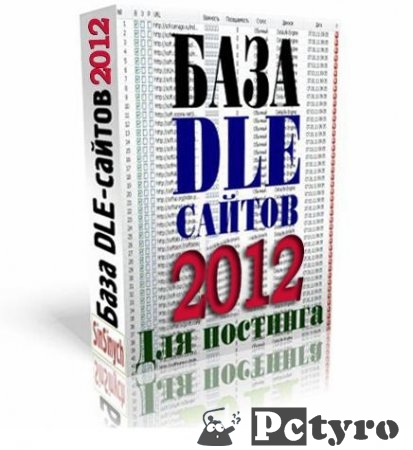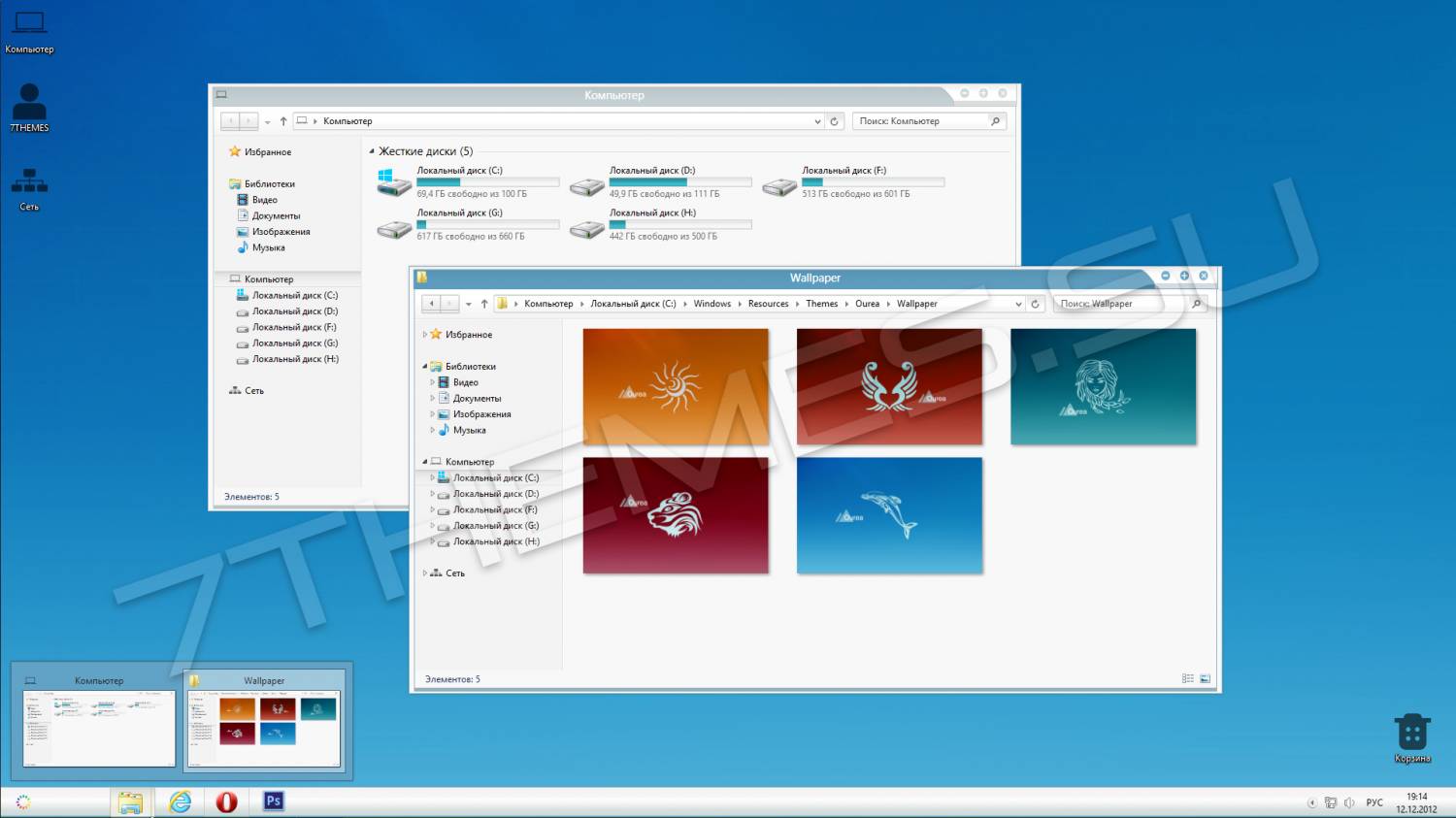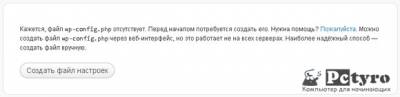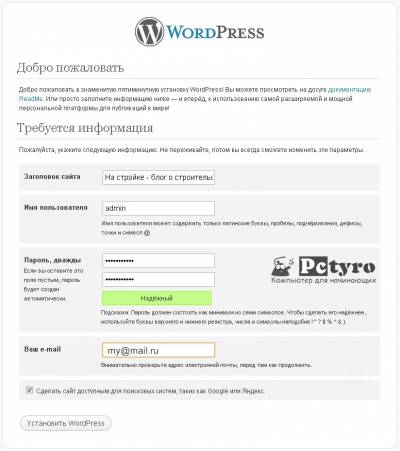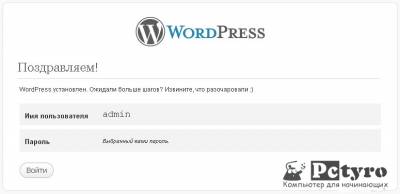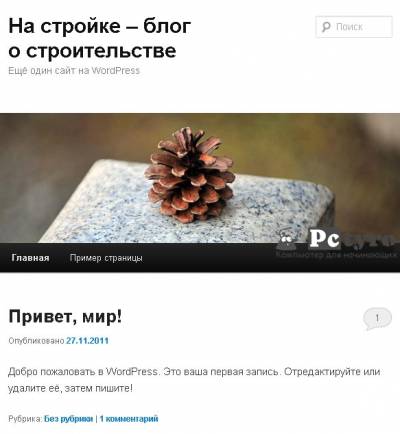| НОВОСТИ [2] |
| CMS [3] |
| SEO [3] |
| WordPress [1] |
| Excel — полезные советы [0] |
| Word — решение проблем [1] |
| Видеоуроки [0] |
| Вирусы и антивирусы [3] |
| Девайсы [1] |
| Интернет [12] |
| Компьютер и здоровье [0] |
| МФУ [0] |
| Ноутбуки [1] |
| Операционные системы [3] |
| Проблемы с компьютером [5] |
| Программирование [0] |
| Создание сайтов [1] |
| Софт [2] |
| Социальные сети [0] |
| Хостинг [1] |
| Цифровые фотоаппараты [3] |
| Заработок в сети Интернет. [6] |
| Разное ! [3] |
 Разгадывая секрет успеха управленцев, стоит смотреть не на решение, а на способ, который позволил к нему прийти. Джастин Менкес
Разгадывая секрет успеха управленцев, стоит смотреть не на решение, а на способ, который позволил к нему прийти. Джастин Менкес 
Как установить WordPress
- Прописать в панели управления доменом DNS вашего хостинга (изменения вступят в силу не ранее чем через несколько часов);
- В панели управления хостингом создать дополнительный домен (либо это может быть и основной домен, который создается при покупке хостинга);
- Создать базу данных MySQL, пользователя базы данных и дать этому пользователю все права для работы с базой данных;
- Загрузить самую новую русскую версию WordPress на свой домашний компьютер;
- Загрузить архив с WordPress в корневой каталог сайта и распаковать его. Либо вы можете распаковать архив на домашнем ПК, а затем уже загрузить все файлы в корневой каталог сайта. Но это займет больше времени.
Итак, выше описаны стандартные действия для установки движков. Теперь приступаем к установке движка WordPress.
Набираем в адресной строке браузера адрес вашего сайта и попадаем на страницу установку WordPress. Но вот незадача, мы видим сообщение с текстом: «Кажется, файл wp-config.php отсутствует. Перед началом потребуется создать его. Нужна помощь? Пожалуйста. Можно создать файл wp-config.php через веб-интерфейс, но это работает не на всех серверах. Наиболее надёжный способ — создать файл вручную».
Можно создать новый файл wp-config.php и попробовать продолжить установку, но тогда мы получаем следующее сообщение: «Fatal error: Call to undefined function wp() in /home/leclan/public_html/sites/nastroyke/wp-blog-header.php on line 14«. Причина в том, что созданный нами файл конфигурации пустой, а он, перед установкой WordPress уже должен быть заполнен. В этом отличие установки WordPress от установки Joomla, где перед установкой можно было создать пустой файл конфигурации и он заполнился бы в процессе установки Joomla.
Поэтому поступаем иначе. Находим в списке файл wp-config-sample.php (это файл-образец, который служит шаблоном при создании файла wp-config.php), переименовываем его в wp-config.php и вносим изменения (начинающим пользователям рекомендую делать копию файла wp-config-sample.php и переименовывать ее в wp-config.php, в таком случае у вас останется для страховки образец файла конфигурации). На рисунке подчеркнуты те строки, в которые необходимо внести изменения.
Т.е. в файле конфигурации вы должны прописать:
- DB_NAME — имя созданной вами базы данных;
- DB_USER — имя пользователя которому разрешен доступ к базе данных;
- DB_PASSWORD — пароль доступа к базе данных.
Вносим изменения в файл wp-config.php и сохраняем его. Теперь попробуем обновить страницу нашего сайта. Оп ля! Все сработало и появилось окно установки WordPress в котором мы и вводим все необходимые настройки.
Далее нажимаем кнопку Установить WordPress и с удивлением узнаем, что установка WordPress окончена.
Надпись «WordPress установлен. Ожидали больше шагов? Извините, что разочаровали ![]() » лично меня заставила улыбнуться
» лично меня заставила улыбнуться ![]()
После нажатия кнопки войти, вы попадете на страницу входа в панель управления WordPress.
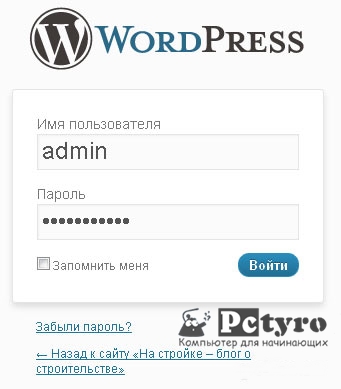
Дальнейшие действия очевидны, настройка WordPress и написание постов.
Собственно сразу после установки WordPress можно зайти на сайт набрав его доменное имя в строке браузера.
Желаю удачи всем начинающим веб-мастерам.

Всего комментариев: 0